カテゴリ 特集・連載
アドレス帳が消えちゃった!そんな事態を防ぐためにGmailの連絡先を使ってバックアップしよう!
2014/04/02 20:34
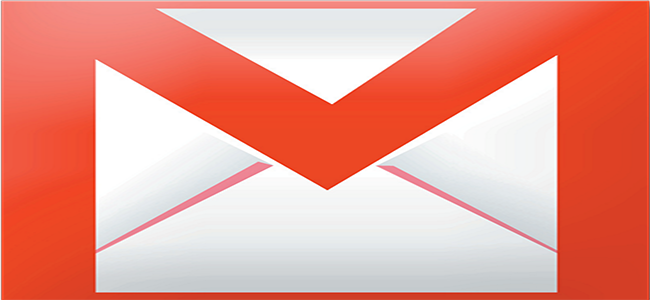
デバイスに左右されず、同じように使うことができるGoogleサービス。特に、Gmailは使っている人も多いのではないでしょうか。
Gmailにある連絡先を使えば、持っている全てのケータイ・PCから同じ情報を見ることができ、さらに連絡先のバックアップにもなります。
そこで、iPhoneにある連絡先をGoogleの連絡先にカンペキに同期させる方法を紹介します。
iPhoneにある連絡先をGoogleに移行
まずは、iPhone本体にある連絡先をGoogleの連絡先に移行します。
「設定アプリ」を開き「メール/連絡先/カレンダー」をタップ
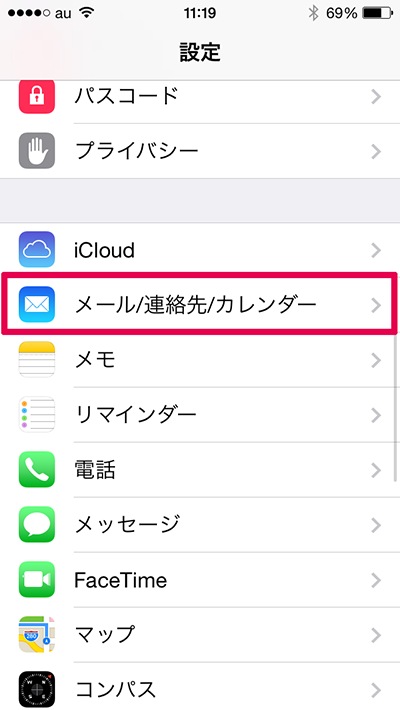
「アカウントを追加」から「iCloud」を選択。
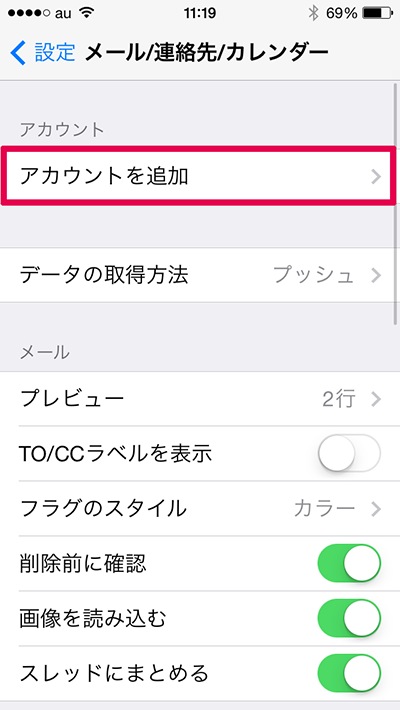
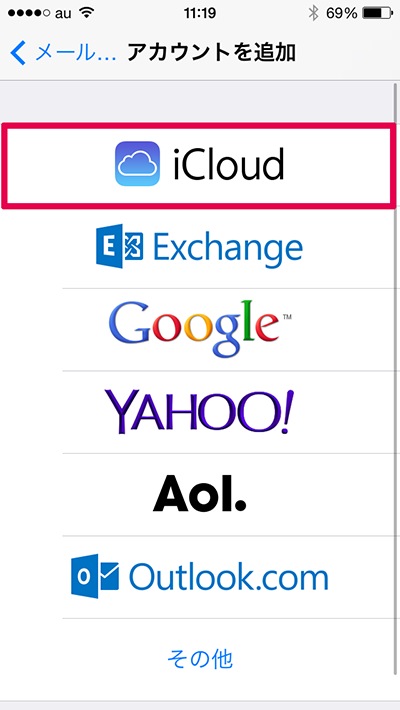
「連絡先」のオプションをオンにしてiPhoneにある連絡先をiCloudに結合します。
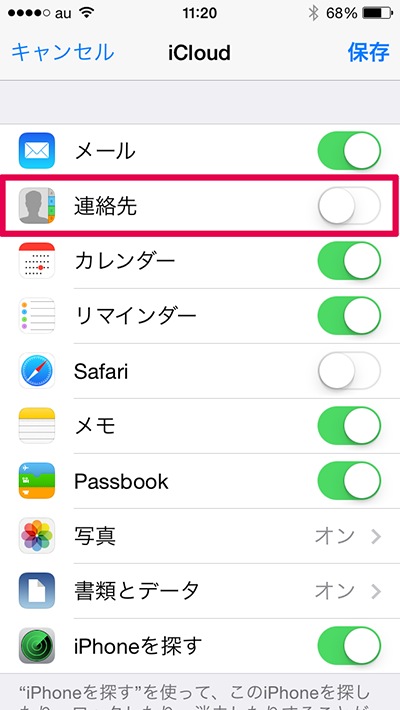
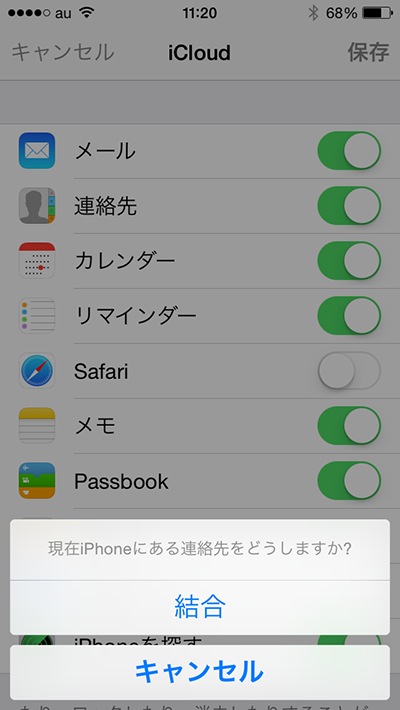
PCからiCloudにアクセスし、連絡先をクリック。
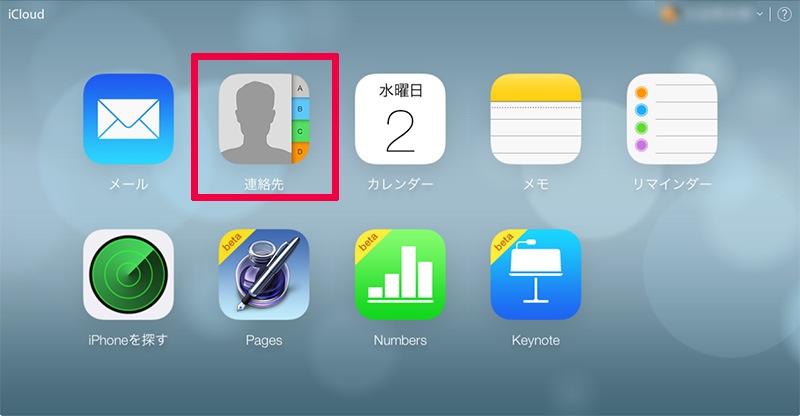
「歯車マーク」→「vCardを書き出す」で連絡先をエクスポートします。
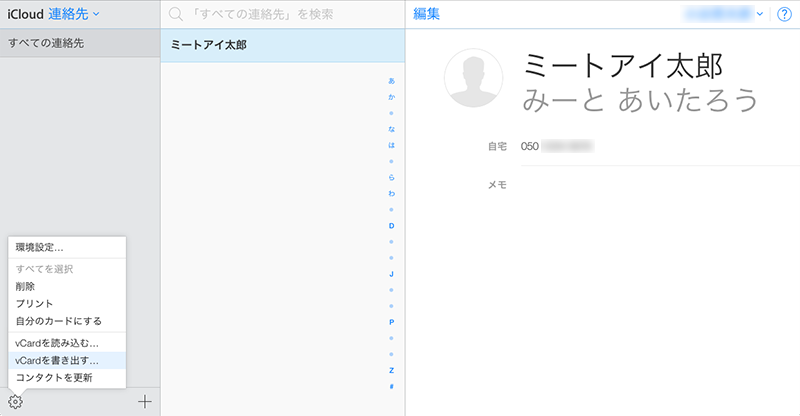
次に、Gmailにアクセスして「連絡先」を表示し「連絡先をインポート」をクリック。
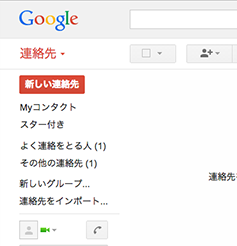
先ほどエクスポートした「Exported iCloud vCards.vcf」を指定して「インポート」をクリックします。
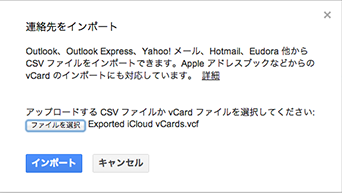
連絡先がインポートされるので、「重複する連絡先を検索して統合」をクリック。

これで、iPhoneにあった連絡先がGoogleの連絡先にも登録されました。
iPhoneとGoogleの連絡先を同期
iPhoneの設定アプリを開き、「メール/連絡先/カレンダー」を選択します。
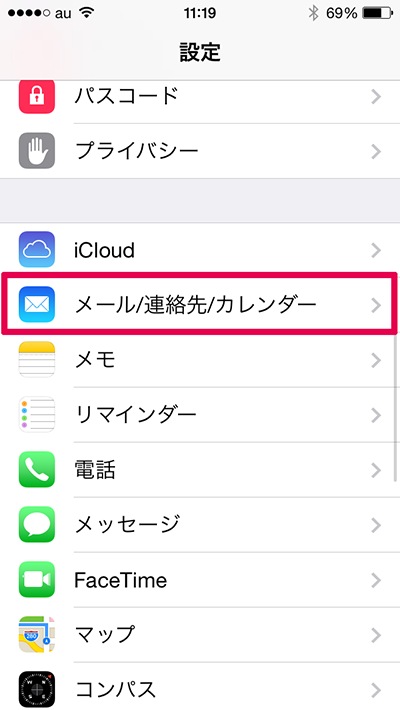
「アカウントを追加」で「Google」を選択します。
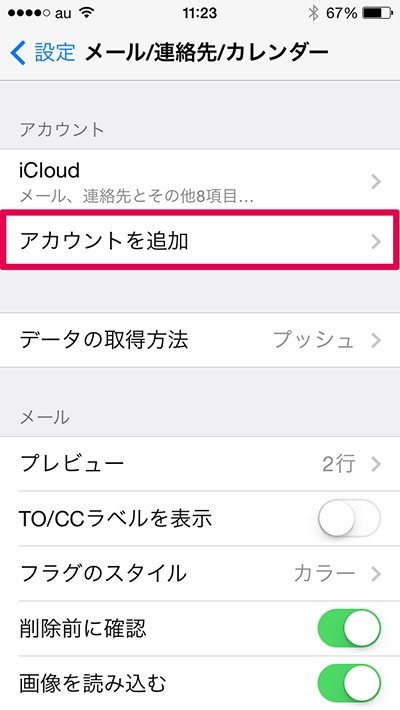
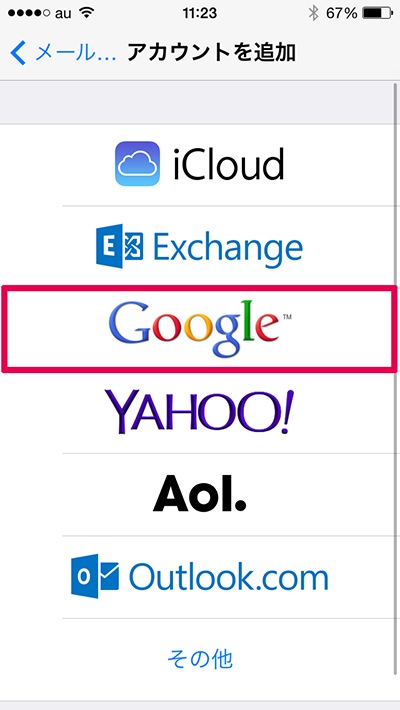
アカウント情報を入力して「次へ」をタップ。
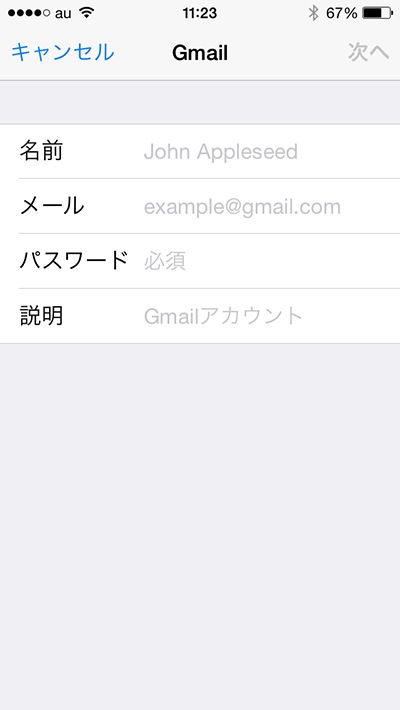
「連絡先」オプションがオンになっていることを確認して「保存」をタップします。
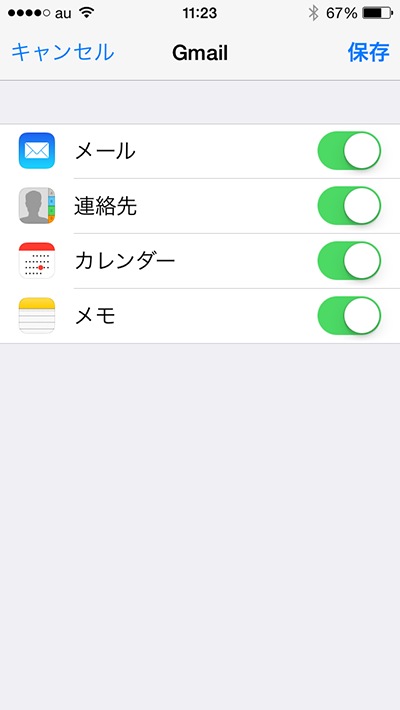
設定はコレで完了。連絡先アプリを開くと自動で同期が開始されます。
Google の連絡先をデフォルトアカウントとして設定する
このままでは、iPhoneから連絡先を追加した場合にGoogleの連絡先に反映されないので、Googleの連絡先をデフォルトアカウントとして設定します。
「設定アプリ」→「メール/連絡先/カレンダー」 にある「デフォルトアカウント」を、Googleの連絡先のアカウントにします。
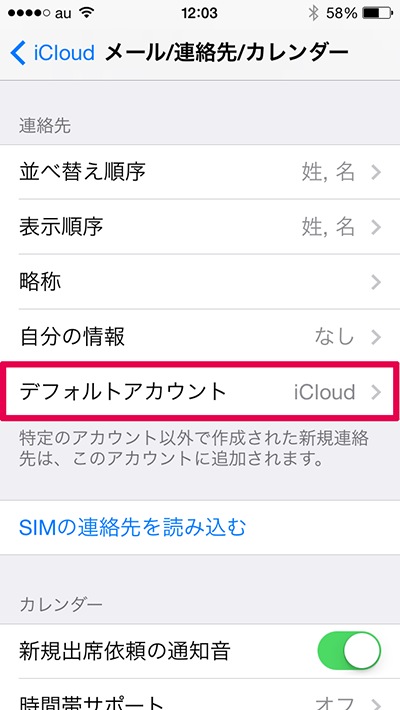
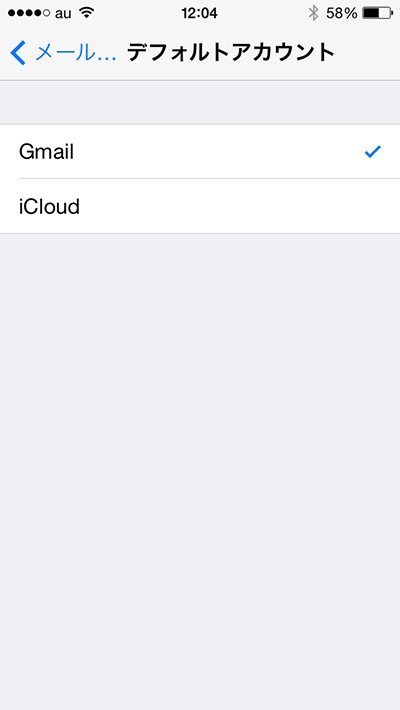
デフォルトのアカウントをGoogleにすることで、iPhoneから追加した連絡先がGoogleの連絡先に追加されます。
バックアップはiCloudでも可能ですが、Gmailを使うことの最大のメリットはApple製品に限らないところ。iPhone・Androidに限らず、機種変更をした時はGoogleのアカウントで同期するだけでいいんです。一度設定してしまえば後がラクなのでオススメ!
上手く使いこなしてより良いiPhoneライフにしましょう!
ライター:でこい


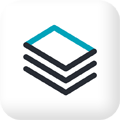
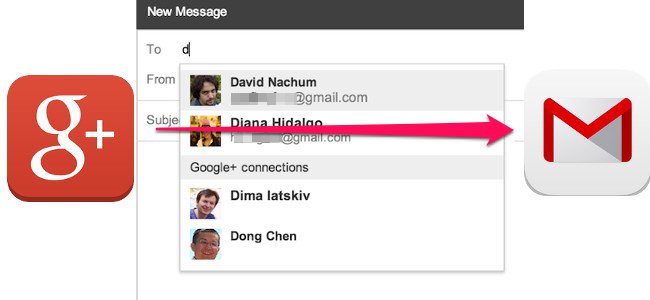














![【速報】ファミマが「おでん」を全面リニューアルして発売開始したらしい![PR]](http://i.meet-i.com/wp-content/uploads/famimaoden_140.png)






![ファミリーマートに本格的な焼きとりが楽しめる「商店街」が登場!?[PR]](http://i.meet-i.com/wp-content/uploads/famiyoko_140.jpg)
